Feed The Beast (FTB) wird von einer Gruppe von Leuten betrieben, die Mods erstellen und zusammenstellen, um einen brandneuen Gameplay-Stil für Minecraft-Benutzer zu schaffen. Jedes Modpack bietet verschiedene Arten von Erfahrung, von Rollenspielen über Technikfreaks bis hin zu Landwirtschaftssimulatoren und sogar Magie, ohne dass Plugins separat heruntergeladen und installiert werden müssen. Modpacks sind unglaublich effizient zu installieren, da sie in der Regel viel weniger Zeit und Energie benötigen als alle anderen Mods zusammen.
Erster Teil von Drei:
Kaufe Minecraft
-
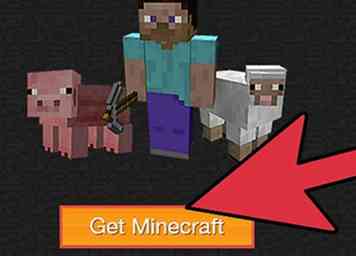 1 Gehen Sie zur Webseite. Damit das FTB laufen kann, brauchst du Minecraft. Sie können das Spiel über ihre Website kaufen, die in den Quellen unten aufgeführt wird.
1 Gehen Sie zur Webseite. Damit das FTB laufen kann, brauchst du Minecraft. Sie können das Spiel über ihre Website kaufen, die in den Quellen unten aufgeführt wird. - Melden Sie sich zuerst an oder erstellen Sie ein Konto, bevor Sie auf die Schaltfläche "Kaufen" im Navigationsmenü klicken.
-
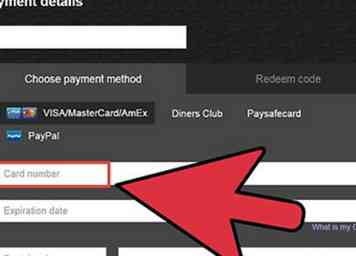 2 Kaufe das Spiel. Nachdem Sie sich eingeloggt und auf "Kaufen" geklickt haben, werden Sie nach Ihren Zahlungsinformationen gefragt.
2 Kaufe das Spiel. Nachdem Sie sich eingeloggt und auf "Kaufen" geklickt haben, werden Sie nach Ihren Zahlungsinformationen gefragt. - Sie können das Spiel mit PayPal kaufen. Wenn Sie das Spiel für Ihren Freund erhalten möchten, klicken Sie stattdessen auf die Option "Geschenk".
- Mojang wird dir einen Minecraft-Geschenkcode geben, den du deinem Freund geben kannst, damit er sein eigenes Minecraft-Konto herunterladen und registrieren kann.
-
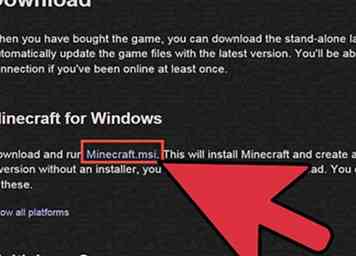 3 Downloaden und installieren Sie das Spiel. Laden Sie das Spiel nach dem Kauf auf Ihren Computer herunter.
3 Downloaden und installieren Sie das Spiel. Laden Sie das Spiel nach dem Kauf auf Ihren Computer herunter. - Stellen Sie unter Windows sicher, dass Sie die .exe-Dateien als Administrator ausführen. Führen Sie nach der Installation das Minecraft aus, um sicherzustellen, dass es auf dem neuesten Stand ist, und schließen Sie es dann, bevor Sie mit der Installation des FTB fortfahren.
Zweiter Teil von Drei:
Installieren Sie Feed The Beast
-
 1 Besuchen Sie die Website. Sie können Feed the Beast kostenlos erhalten; Es ist sehr sicher und für viele Mod-Spieler in Minecraft-Community freigegeben. Gehen Sie einfach auf ihre Website (aufgelistet in Quellen unten) und drücken Sie dann Download.
1 Besuchen Sie die Website. Sie können Feed the Beast kostenlos erhalten; Es ist sehr sicher und für viele Mod-Spieler in Minecraft-Community freigegeben. Gehen Sie einfach auf ihre Website (aufgelistet in Quellen unten) und drücken Sie dann Download. -
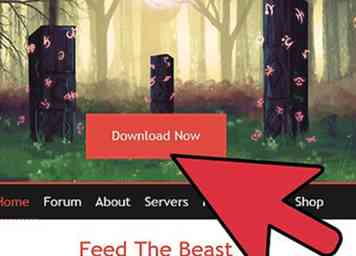 2 Herunterladen und installieren. Sie müssen sich nicht auf ihrer Website registrieren. Laden Sie einfach den Launcher herunter, der auf der ersten Seite seiner Website zu finden ist, und öffnen Sie dann den Launcher, um zu starten.
2 Herunterladen und installieren. Sie müssen sich nicht auf ihrer Website registrieren. Laden Sie einfach den Launcher herunter, der auf der ersten Seite seiner Website zu finden ist, und öffnen Sie dann den Launcher, um zu starten. -
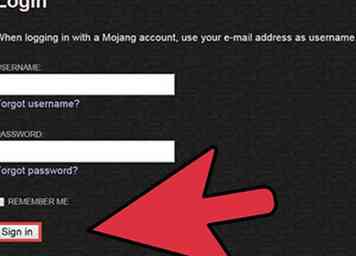 3 Melde dich mit deinem Minecraft an. Schließen Sie das Konsolenfenster nicht, da der Launcher gestartet wird, da dadurch auch der Launcher geschlossen wird.
3 Melde dich mit deinem Minecraft an. Schließen Sie das Konsolenfenster nicht, da der Launcher gestartet wird, da dadurch auch der Launcher geschlossen wird. - Direkt nach dem Feed the Beast Update kannst du jetzt ein neues Profil erstellen und dann deinen Minecraft Account und dein Passwort eingeben. Dies ist erforderlich, da Sie den Minecraft-Client verwenden müssen, um zu spielen.
Teil drei von drei:
Hol dir Modpacks und Texturpacks
-
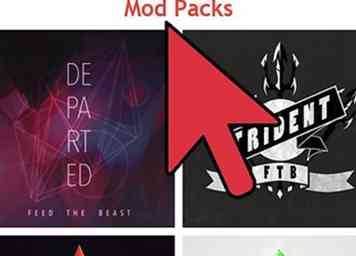 1 Hol dir ein Modpack. Denken Sie daran, dass jedes Modul verschiedene Verzeichnisse erstellt. Das bedeutet, wenn du dein Minecraft ohne Feed the Beast ausführst, kannst du deine gespeicherten Dateien nicht mit einem bestimmten Modpack sehen.
1 Hol dir ein Modpack. Denken Sie daran, dass jedes Modul verschiedene Verzeichnisse erstellt. Das bedeutet, wenn du dein Minecraft ohne Feed the Beast ausführst, kannst du deine gespeicherten Dateien nicht mit einem bestimmten Modpack sehen. - Jedes Paket hat verschiedene gespeicherte Ordner, Datenordner und viele andere, um sicher zu stellen, dass Ihre ursprüngliche Minecraft-Kopie unberührt bleibt. Um ein Modpack zu erhalten, klicke auf den Reiter "Modpack" auf dem Feed the Beast Launcher. Sie werden in der Lage sein, eine lange Liste von Modpacks zu sehen, die in einem Spiel gesammelt wurden. Das meistgesuchte Spiel wird von oben aufgelistet.
- Um die Mods in diesem Paket zu sehen, klicken Sie einfach auf den Namen und scrollen Sie dann vom Fenster mit seiner kurzen Beschreibung nach unten.
- Jedes Modul wird dir Tutorials geben, wenn du im Spiel spawnt, und dir neue Gegenstände und Möglichkeiten, wie man es herstellen kann, vorstellen.
- Klicken Sie einfach auf den Modpack-Namen und dann auf Starten, um es herunterzuladen und automatisch zu protokollieren.
-
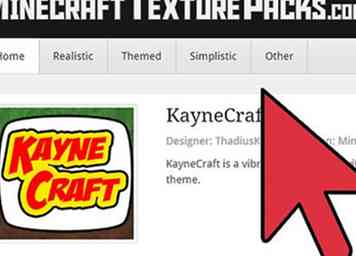 2 Installiere Texturpack. Viele Benutzer möchten Texturpacks installieren, um Minecraft-Spielerfahrungen brandneu zu machen. Mit Feed the Beast kannst du auch die gewünschten Texturenpakete erhalten und es wird direkt im Spiel installiert.
2 Installiere Texturpack. Viele Benutzer möchten Texturpacks installieren, um Minecraft-Spielerfahrungen brandneu zu machen. Mit Feed the Beast kannst du auch die gewünschten Texturenpakete erhalten und es wird direkt im Spiel installiert. - Klicken Sie dazu einfach oben rechts im Launcher-Fenster auf den Reiter "Texturepacks" und wählen Sie die gewünschten Texturpacks aus. Wenn Sie es in einem bestimmten Modpack installieren möchten, suchen Sie nach dem Namen des Modpacks rechts unten auf dem Bildschirm, direkt neben der Schaltfläche Installieren.
- Denken Sie daran, dass nicht alle Texturpacks mit bestimmten Modpacks kompatibel sind, da einige niedrigere Versionen von Minecraft haben. Sie können die Kompatibilität unter der Beschreibung jedes Texturpacks sehen.
- Sobald Sie fertig sind zu wählen, klicken Sie einfach auf "Installieren".
-
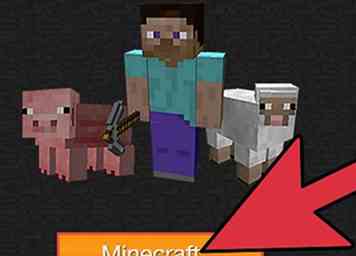 3 Das Spiel spielen. Damit du Minecraft mit diesen Modpacks spielst, starte dein Spiel immer mit FTB, sonst bekommst du das normale Vanilla Minecraft. Logge dich mit dem FTB ein und klicke dann auf Start, um dein Spiel zu starten.
3 Das Spiel spielen. Damit du Minecraft mit diesen Modpacks spielst, starte dein Spiel immer mit FTB, sonst bekommst du das normale Vanilla Minecraft. Logge dich mit dem FTB ein und klicke dann auf Start, um dein Spiel zu starten. - FTB kann auch im Multiplayer laufen, aber stelle sicher, dass deine Freunde auch FTB mit dem gleichen Modpack benutzen.
Facebook
Twitter
Google+
 Minotauromaquia
Minotauromaquia
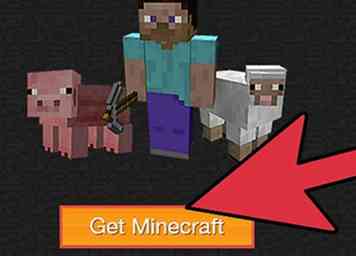 1 Gehen Sie zur Webseite. Damit das FTB laufen kann, brauchst du Minecraft. Sie können das Spiel über ihre Website kaufen, die in den Quellen unten aufgeführt wird.
1 Gehen Sie zur Webseite. Damit das FTB laufen kann, brauchst du Minecraft. Sie können das Spiel über ihre Website kaufen, die in den Quellen unten aufgeführt wird. 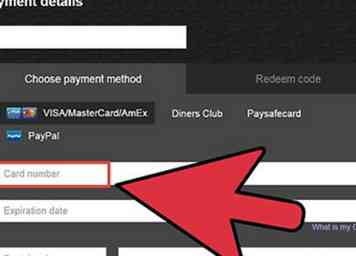 2 Kaufe das Spiel. Nachdem Sie sich eingeloggt und auf "Kaufen" geklickt haben, werden Sie nach Ihren Zahlungsinformationen gefragt.
2 Kaufe das Spiel. Nachdem Sie sich eingeloggt und auf "Kaufen" geklickt haben, werden Sie nach Ihren Zahlungsinformationen gefragt. 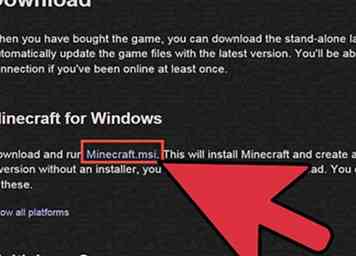 3 Downloaden und installieren Sie das Spiel. Laden Sie das Spiel nach dem Kauf auf Ihren Computer herunter.
3 Downloaden und installieren Sie das Spiel. Laden Sie das Spiel nach dem Kauf auf Ihren Computer herunter.  1 Besuchen Sie die Website. Sie können Feed the Beast kostenlos erhalten; Es ist sehr sicher und für viele Mod-Spieler in Minecraft-Community freigegeben. Gehen Sie einfach auf ihre Website (aufgelistet in Quellen unten) und drücken Sie dann Download.
1 Besuchen Sie die Website. Sie können Feed the Beast kostenlos erhalten; Es ist sehr sicher und für viele Mod-Spieler in Minecraft-Community freigegeben. Gehen Sie einfach auf ihre Website (aufgelistet in Quellen unten) und drücken Sie dann Download. 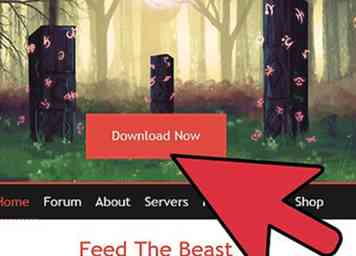 2 Herunterladen und installieren. Sie müssen sich nicht auf ihrer Website registrieren. Laden Sie einfach den Launcher herunter, der auf der ersten Seite seiner Website zu finden ist, und öffnen Sie dann den Launcher, um zu starten.
2 Herunterladen und installieren. Sie müssen sich nicht auf ihrer Website registrieren. Laden Sie einfach den Launcher herunter, der auf der ersten Seite seiner Website zu finden ist, und öffnen Sie dann den Launcher, um zu starten. 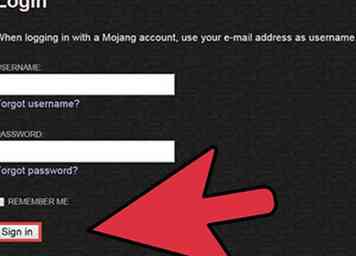 3 Melde dich mit deinem Minecraft an. Schließen Sie das Konsolenfenster nicht, da der Launcher gestartet wird, da dadurch auch der Launcher geschlossen wird.
3 Melde dich mit deinem Minecraft an. Schließen Sie das Konsolenfenster nicht, da der Launcher gestartet wird, da dadurch auch der Launcher geschlossen wird. 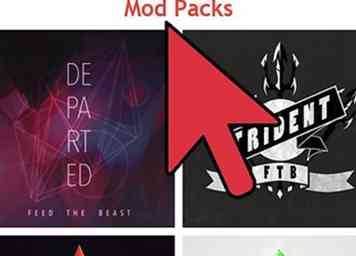 1 Hol dir ein Modpack. Denken Sie daran, dass jedes Modul verschiedene Verzeichnisse erstellt. Das bedeutet, wenn du dein Minecraft ohne Feed the Beast ausführst, kannst du deine gespeicherten Dateien nicht mit einem bestimmten Modpack sehen.
1 Hol dir ein Modpack. Denken Sie daran, dass jedes Modul verschiedene Verzeichnisse erstellt. Das bedeutet, wenn du dein Minecraft ohne Feed the Beast ausführst, kannst du deine gespeicherten Dateien nicht mit einem bestimmten Modpack sehen. 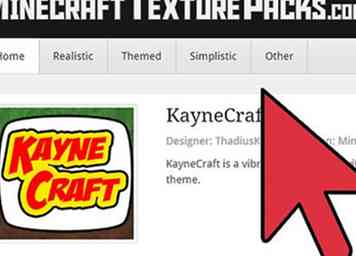 2 Installiere Texturpack. Viele Benutzer möchten Texturpacks installieren, um Minecraft-Spielerfahrungen brandneu zu machen. Mit Feed the Beast kannst du auch die gewünschten Texturenpakete erhalten und es wird direkt im Spiel installiert.
2 Installiere Texturpack. Viele Benutzer möchten Texturpacks installieren, um Minecraft-Spielerfahrungen brandneu zu machen. Mit Feed the Beast kannst du auch die gewünschten Texturenpakete erhalten und es wird direkt im Spiel installiert. 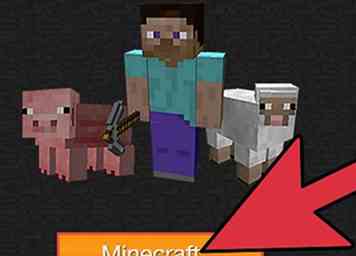 3 Das Spiel spielen. Damit du Minecraft mit diesen Modpacks spielst, starte dein Spiel immer mit FTB, sonst bekommst du das normale Vanilla Minecraft. Logge dich mit dem FTB ein und klicke dann auf Start, um dein Spiel zu starten.
3 Das Spiel spielen. Damit du Minecraft mit diesen Modpacks spielst, starte dein Spiel immer mit FTB, sonst bekommst du das normale Vanilla Minecraft. Logge dich mit dem FTB ein und klicke dann auf Start, um dein Spiel zu starten.